Merci à toi Dalila, mon amie espagnole, de me laisser traduire tes tutoriels.
Matériel![]() Filtres : AAA Filters et Xero – Porcelain XL
Filtres : AAA Filters et Xero – Porcelain XL
Le matériel utilisé appartient à :
Tubes DaisyWeb
Ce tutoriel est la création de Dalila Grafic. Il est soumis à Copyright. Original ICI.
La traduction est faite par mes soins avec l’autorisation de son auteur.
Ce tutoriel a été réalisé avec Corel PaintShop Photo Pro XII, mais vous pouvez travailler ce tutoriel, quelle que soit la version de votre programme.
1. Ouvrir un image de 700 X 500 Pixels.
2. Outils / Pot de Peinture. Peindre l’image transparente avec la couleur: #967324.
3. Ouvrir le Tube: DaisyWeb_Grandmas.
4. Copier / Coller comme nouveau calque. Image / Renverser horizontalement. Mettre en place à gauche.

Calques / Dupliquer deux fois de plus (2X). Calques / Fusionner les: trois calques.
Renommer: rocking chair.
5. Ouvrir le Tube: PiBi-scene01-august07.
6. Copier / Coller comme nouveau calque.
Mettre en place, dans le prolongement du calque: rocking chair.
7. Calques / Réorganiser / Déplacer vers le bas.
8. Outils / Outil sélection: supprimer le verre et le livre.

9. Mettre en place de façon à ce que ce calque, soit mis en place au mieux.
10. Calques / Dupliquer ce calque.
11. Image / Renverser horizontalement. Mettre en place à droite pour compléter l’autre partie de la fenêtre.

12. Calques / Fusionner: les deux calques de la fenêtre.
13. Calques / Dupliquer deux fois supplémentaires (2X).
Calques / Fusionner. Renommer: fenêtre.
14. Outils / Outil sélection: sélectionner le cadre de la fenêtre, puis supprimer avec précaution.

15. Outils / Pinceau de clonage. Cloner la partie du cadre, qui manque à la fenêtre.
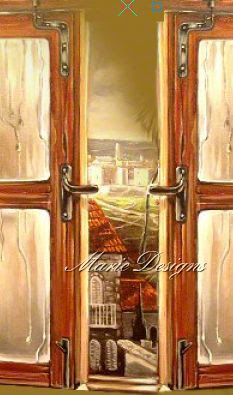
16. Ouvrir le Tube: autumnbridge. Copier / Coller comme nouveau calque.
17. Calques / Réorganiser / Déplacer vers le bas: sous celui de la fenêtre, pour couvrir la partie qui nous manque.
18. Outils / Outil Gomme: nous gommons ce qui est en trop, et fusionnons ce calque avec celui de la fenêtre.

19. Ouvrir à nouveau le Tube: DaisyWeb_Grandmas.
Nous allons couper de petits morceau, pour couvrir la partie de mur qui nous manque.
20. Outils / Outil sélection: nous sélectionnons un long morceau.

21. Copier / Coller comme nouveau calque.
22. Calques / Dupliquer ce calque.
Image / Renverser horizontalement: jusqu’à obtenir un morceau suffisamment long pour couvrir le manque, coin gauche du mur.
23. Nous retournons au Tube: DaisyWeb_Grandmas.
Outils / Outil sélection lasso: sélectionner un morceau.

24. Copier / Coller comme nouveau calque.
Calques / Réorganiser / Déplacer vers le bas.
25. Mettre les morceaux en place, de façon à ce qu’ils couvrent les morceaux manquant.
26. Calques / Fusionner; renommer: mur.
Calques / Dupliquer ce calque. Calques / Fusionner: ces deux calques.
27. Nous retournons au Tube: DaisyWeb_Grandmas.
Outils / Sélections: sélectionner un morceau du parquet.
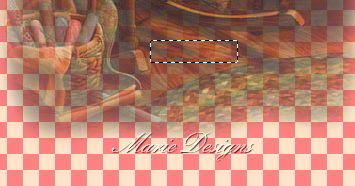
28. Copier / Coller comme nouvelle image.
Image / Renverser horizontalement.
29. Copier / Coller comme nouveau calque: mettre en place au niveau du panier pour boucher le morceau de parquet qui nous manque.
Image / Déplacer vers le bas: il faut que ce calque soit bien ajusté.

30. Revenir au Tube: DaisyWeb_Grandmas.
Outils / Outil Sélection lasso. Sélectionner un morceau du tapis, avec lequel nous couvrirons la partie du sol qui nous manque.
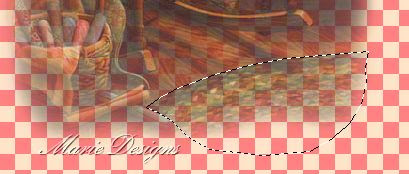
31. Copier / Coller comme nouvelle calque.
Image / Réorganiser / Déplacer vers le bas.
32. Calques / Dupliquer. Mettre en place, jusqu’à couvrir tout le sol. Gommer ou modifier jusqu’à obtention du résultat que nous voulons.
Calques / Fusionner: les deux calques.
33. Calques / Dupliquer le calque: fusionné. Calques / Fusionner: ces deux calques et le calque du morceau de parquet. Renommer: tapis.

34. Calques / Fusionner les quatre (4) calques. Nous devons avoir ceci:
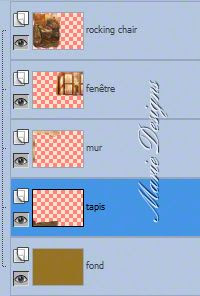
35. Ouvrir le Tube: DaisyWeb_PaintingLesson.
Copier / Coller comme nouvelle calque. Mettre en place comme ci-dessous:
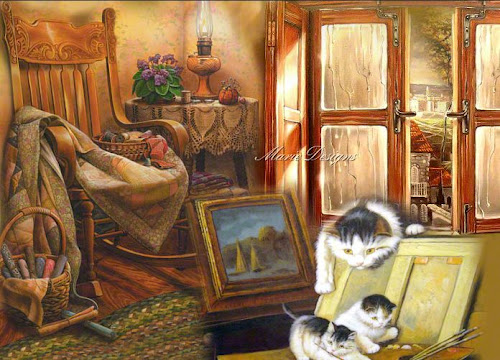
36. Calques / Dupliquer le calque: DaisyWeb_PaintingLesson, trois (3) fois supplémentaires et fusionner.
37. Réglage / Netteté / Netteté.
38. Effets / Modules complémentaires / AAA Filters /AAA Options/ Prewitt.
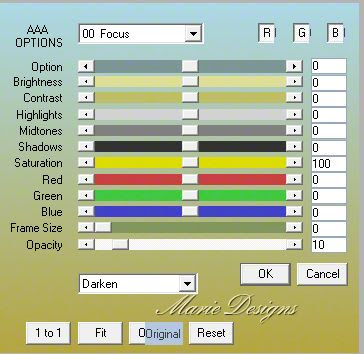
39. Outils / Outil sélection: sélectionner le cadre.

40. Copier / Coller comme nouvelle calque.
Image / Déplacer vers le bas: sous le calque des chats.
41. Outils / Outil Pinceau de clonage. Cloner ce qui ne nous plait pas, et allonger un peu plus le cadre.
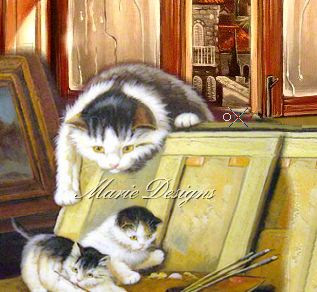
42. Nous conservons le pinceau de clonage. Nous allons cacher les défauts qu’il y a entre, le calque des chats et celui de la fenêtre.
Par sécurité, il est conseillé de dupliquer le calque des chats et de travailler sur ce dernier.
43. Outils / Outil Pinceau de clonage. Cloner la partie haute des cadres, tout comme le morceau de cadre de fenêtre qui nous manque.

44. Calques / Fusionner tous les calques visibles.
45. Il faut rectifier la partie noire qui se situe sous les pinceaux.

46. Effets / Modules complémentaires / Xero / Porcelain Xl. Valeurs par défaut. Ajouter un calque te signez votre travail.
47. Image / Ajouter des bordures: 2 Pixels.
48. Exporter en JPG ou PNG.
Note de l’auteur:
Je souhaite que vous ayez pris du plaisir à effectuer ce Tutoriel.
Tutoriel Réalisé par Dalila le 16 Novembre 2009.
Il est interdit de reproduire ce Tutoriel, que ce soit en totalité ou partiellement sans mon autorisation préalable.
Traductions © Marie Designs :: 19 Mars 2013


